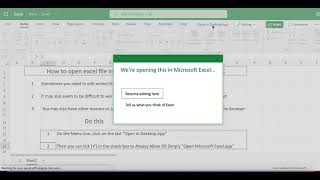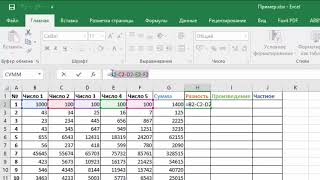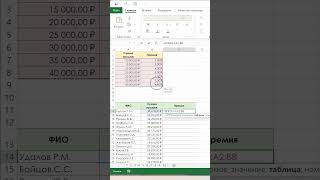КАК РАСШИРИТЬ СТРОКУ В ТАБЛИЦЕ EXCEL
В Microsoft Excel вы можете легко расширить или увеличить высоту строки в таблице, чтобы подогнать содержимое или улучшить внешний вид. Чтобы расширить строку в таблице Excel, выполните следующие шаги:
1. Выделите строку, которую вы хотите расширить. Вы можете сделать это, щелкнув на номере строки слева от таблицы.
2. Переместите курсор мыши на нижнюю границу выделенной строки. Курсор должен измениться на двойную горизонтальную стрелку.
3. Нажмите и удерживайте левую кнопку мыши и перетащите границу строки вниз или вверх, пока не получите желаемую высоту.
4. Отпустите левую кнопку мыши, чтобы завершить изменение высоты строки.
Теперь вы расширили строку в таблице Excel. Если текст или содержимое не помещается в одну строку, вы можете увидеть полное содержимое, прокручивая по горизонтали или изменяя ширину столбцов.
20 приемов и трюков MS Excel для продвинутых
Подсветка текущей строки
АВТОПОДБОР ВЫСОТЫ СТРОКИ И ШИРИНЫ СТОЛБЦА В EXCEL
5 Трюков Excel, о которых ты еще не знаешь!
Автоподбор ширины столбца (высоты строки) в Excel
Excel 2007.Изменение размера ячеек, Добавление и удаление столбцов и строк.
Как изменить высоту строки в Excel
Как добавить строку в таблицу excel